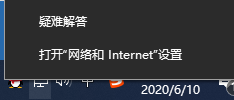
在刚安装好系统需要去设置置IP地址和DNS,这样可以快速、稳定地连接网络。近日有朋友问小编该怎么去设置dns,他上网速度好慢,根本没有体验。最近这种问题多了,小编马上整理了资料就为了能帮助到大家,想知道怎么设置dns的朋友,就一定不要错过这篇教程。下面让小编带你们了解怎么设置dns。
1、在网络连接的图标上右键点击,打开“网络”。
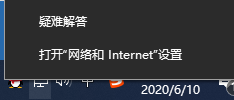
2、点击“更改适配器选项”。
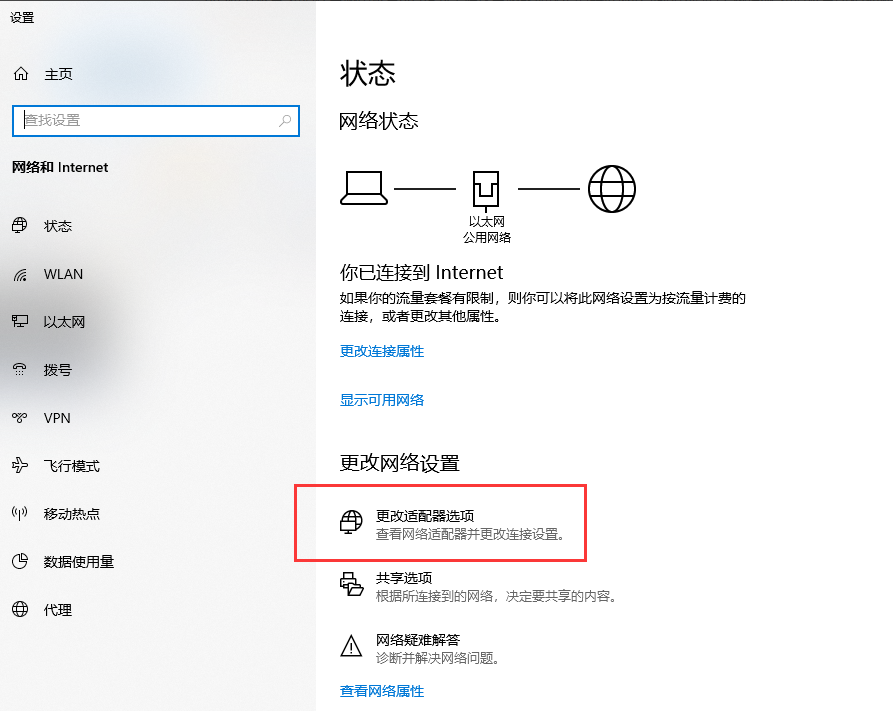
3、选择你连接的网络右键点击选择“属性”。
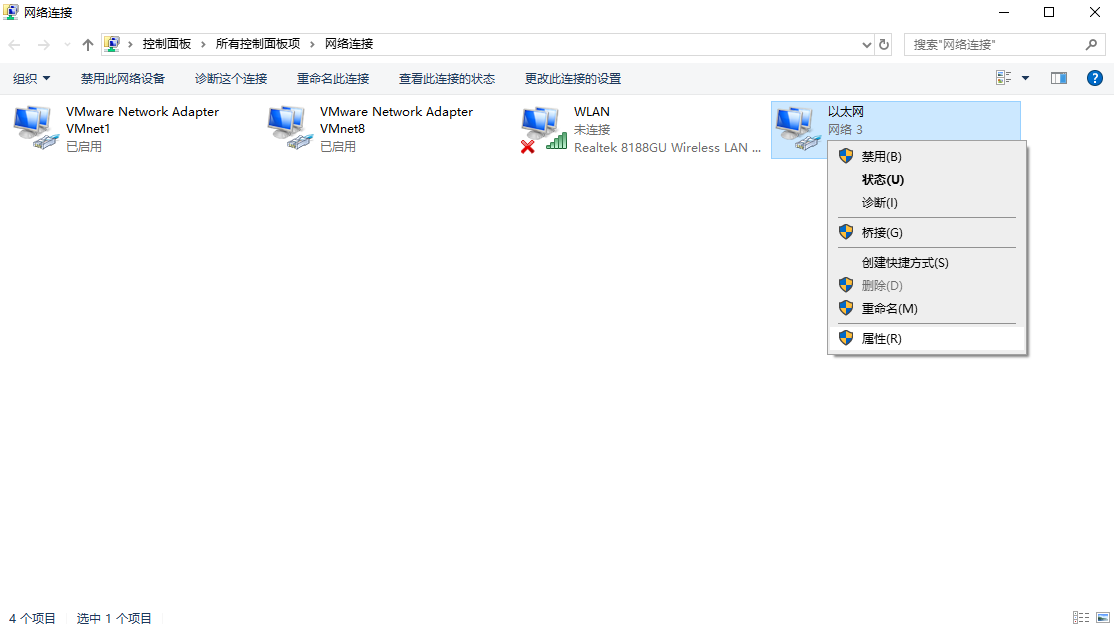
4、双击IPV4协议。
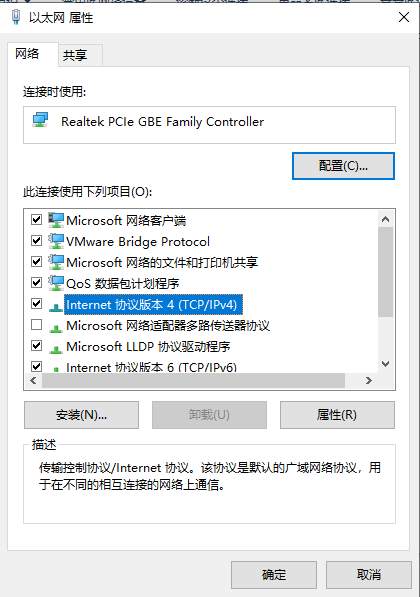
5、即可更改你需要修改的dns地址。
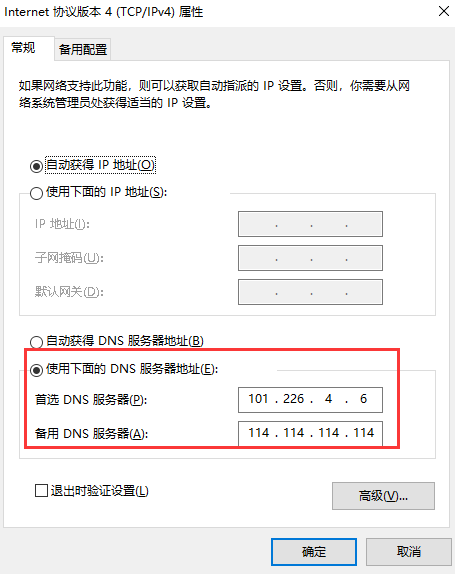
上面就是设置dns地址的步骤,有需要的快操作起来吧。






 粤公网安备 44130202001059号
粤公网安备 44130202001059号